Xiaomi's MIUI custom ROM este unul dintre cele mai populare dintre utilizatorii de smartphone-uri, ceea ce se datorează, în parte, prezenței sale extinse în segmentul bugetar. Compania este, de asemenea, binecunoscută pentru prețurile sincere, totuși, pare a fi posibilă nu din cauza compromisului hardware, ci datorită plasării anunțurilor intruzive.
Dacă ați folosit vreodată un dispozitiv care funcționează cu MIUI, atunci știți că Xiaomi marchează prețurile mai mici și câștigă profit prin intermediul software-urilor (nebuloase) sau anunțurile din aplicațiile de sistem, cum ar fi Mi Music, aplicația MIUI Security și cel mai recent chiar și Setările.
Acest lucru devine enervant într-adevăr foarte curând și există o posibilitate că ați putea căuta un mod de a opri aceste anunțuri. Ei bine, ați ajuns la locul potrivit pe măsură ce explorăm astăzi diferitele modalități în care puteți dezactiva complet anunțurile din aplicațiile de sistem de pe dispozitivul dvs. Xiaomi.
Dezactivați anunțurile în aplicațiile sistemului MIUI
- Dezactivați anunțurile în fiecare aplicație individuală
- Dezactivați aplicațiile promovate în dosarele ecranului de pornire
- Revocați autorizarea pentru anunțurile de sistem
- Dezactivați urmărirea anunțurilor
- Utilizarea blocatorilor de anunțuri terță parte
Notă : Am încercat să dezactivăm anunțurile din bugetul Redmi 6A, executând MIUI 9.6 și popularul Redmi Note 5 Pro, care rulează și MIUI 9.6.
Dezactivați anunțurile în fiecare aplicație individuală
Mi Browser
Dacă sunteți obișnuiți cu Google Chrome, Browser-ul Mi va arăta ca o dezordine aglomerată și încurcată. Experiența este întreruptă de un număr mare de anunțuri între articolele de știri de pe pagina de start - datorită accesului la modelele de utilizare a Internetului și accesului constant la datele mobile.
Puteți să dezactivați aceste anunțuri, dar se pare că Xiaomi nu vă dorește cu adevărat, deoarece opțiunea de a face acest lucru este ascunsă adânc în cadrul setărilor. Deci, urmați pașii dedesubt pentru a le dezactiva:
1. Deschideți aplicația browserului Mi și accesați meniul "Setări" atingând pictograma "trei rânduri" din dreapta jos.
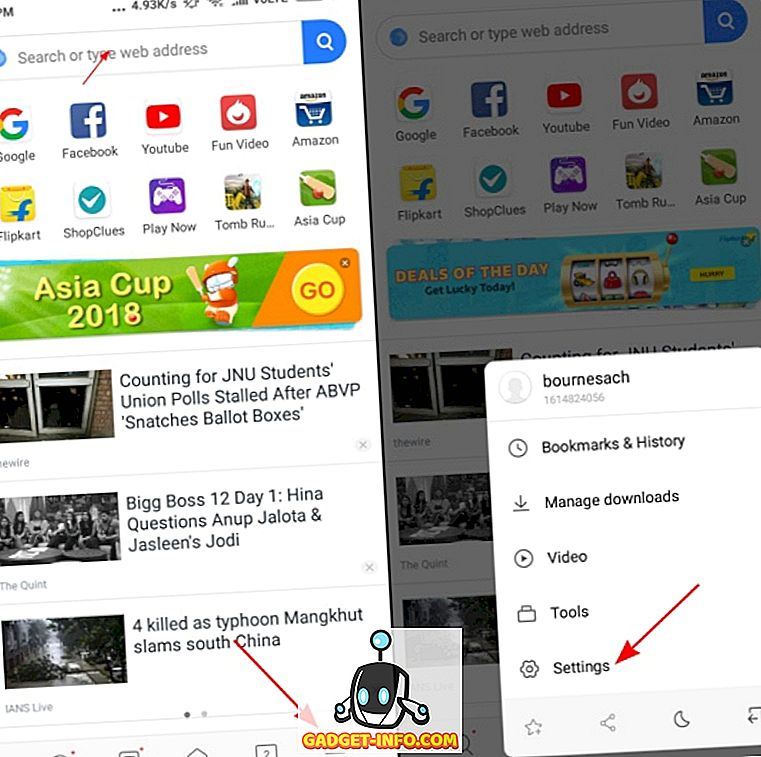
2. Acum, parcurgeți în jos până la partea inferioară și mergeți la "Avansat> Ordine pentru site-uri de top" pentru a vedea o opțiune pentru "Primirea recomandărilor".
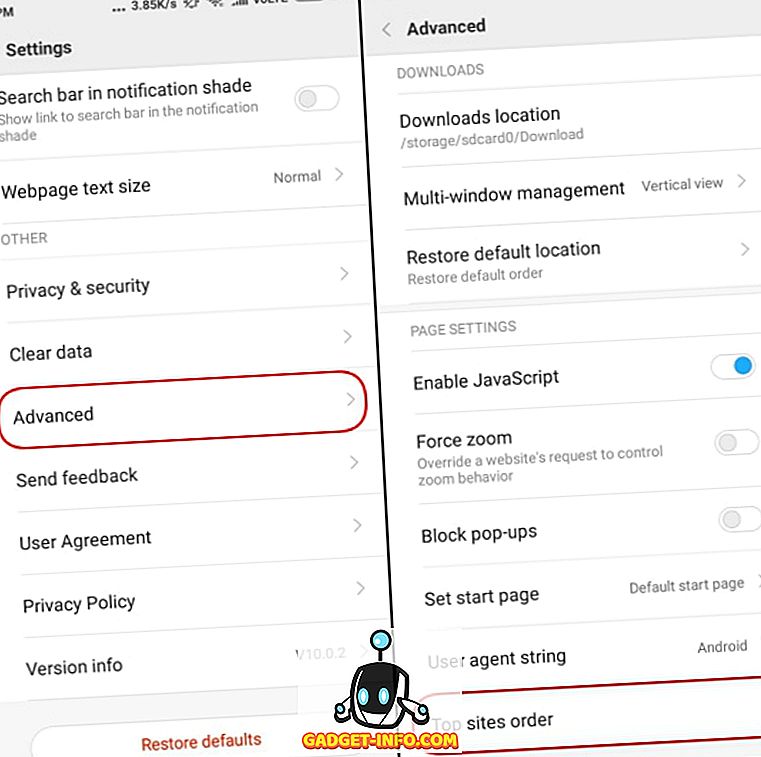
3. Pur și simplu opriți opțiunea "Primește recomandări" pentru a nu mai vedea anunțurile și pentru a debloca o experiență mai ușoară de navigare.
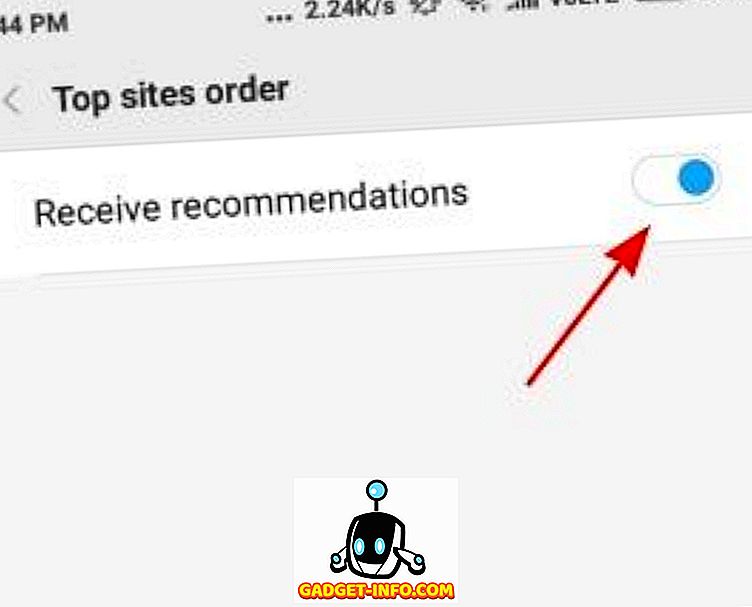
Mi File Explorer
Xiaomi nu intenționează să lase nici o aplicație de sistem în spatele și următorul, noi avem Mi File Explorer care arată și anunțuri în partea de sus a paginii de pornire (după cum se vede mai jos). Ele nu sunt mult mai invazive ca și în alte aplicații native, dar observați anunțul când deschideți aplicația. Deci, urmați pașii de mai jos pentru a dezactiva anunțurile:
1. Deschideți aplicația File Explorer și intrați în Setări din meniul de hamburger .
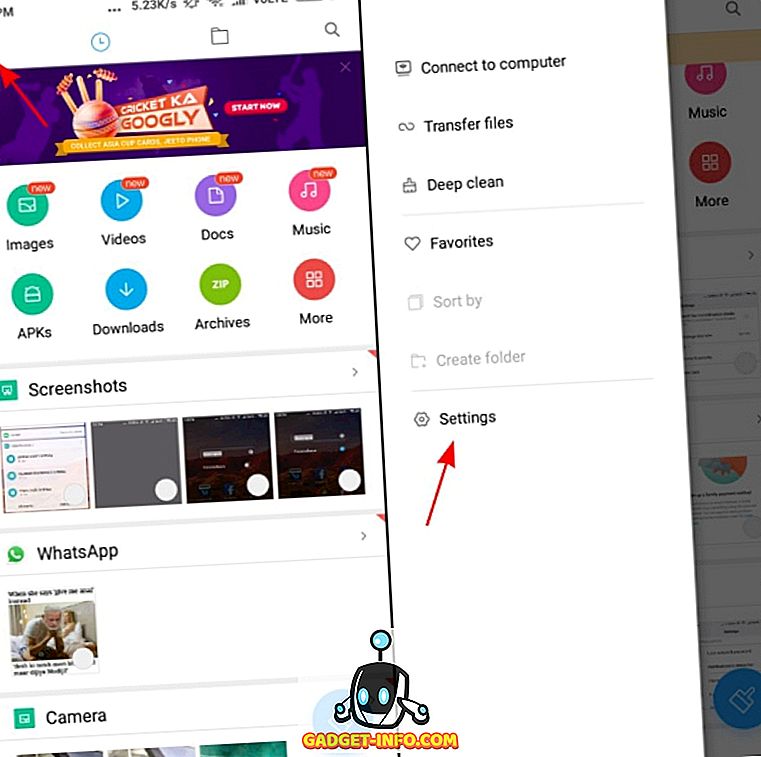
2. Apoi, mergeți la secțiunea "Despre" (da, este ciudat) pentru a găsi opțiunea "Recomandări", situată la vârf. Trebuie să îl dezactivați pentru a nu mai vedea anunțuri în timp ce explorați fișierele.
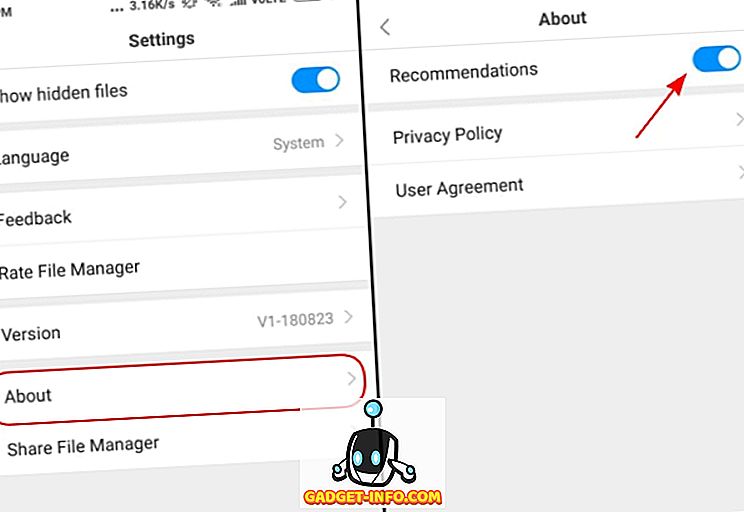
Mi Music
Xiaomi s-ar putea să fi actualizat recent Mi Music pentru a vă permite să redați muzică online, dar este încă o aplicație care afișează anunțuri banner în aplicație pe pagina de pornire . Dacă doriți să dezactivați aceste anunțuri, deschideți "Setări" din meniul de hamburger și derulați în jos până la "Primire recomandări" pentru ao dezactiva.
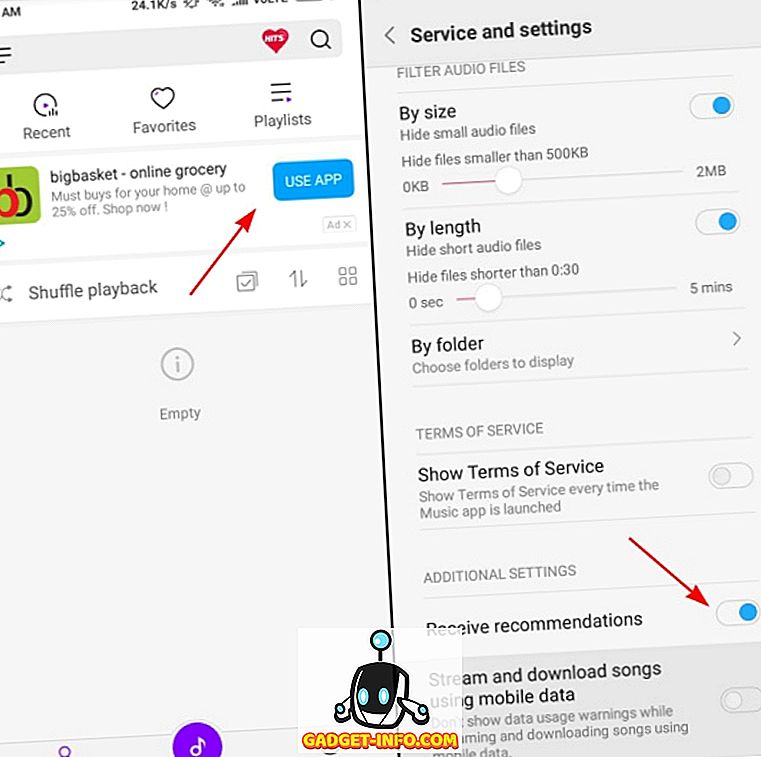
MIUI Securitate
Este posibil să nu vedeți niciun anunț imediat după deschiderea aplicației MIUI Security, dar executarea programului de curățare a sistemului se termină cu rezultatele și cu o reclamă. Procesul de dezactivare a acestora este același. Trebuie să intrați în Setări pentru acea aplicație, pur și simplu atingând coloana din dreapta sus, căutați opțiunea "Primește recomandări" și dezactivați-o .
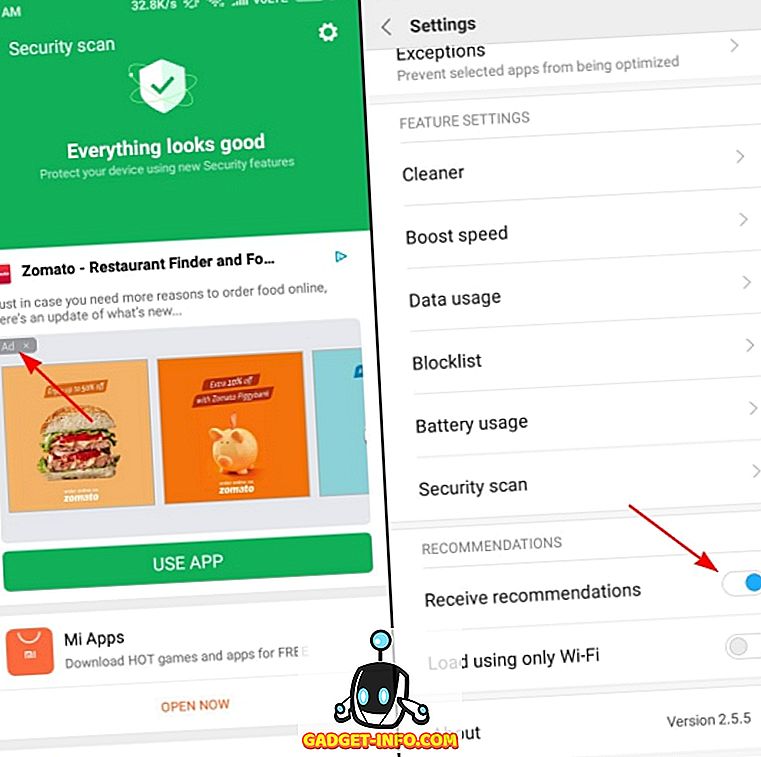
Aici, va trebui, de asemenea, să mergeți la opțiunea "Curățenie" din setări și să dezactivați recomandările pentru a nu vedea anunțuri după ce vă ștergeți spațiul de stocare inutil.
Descărcări
Chiar și aplicația Descărcări native este inundată de anunțuri. Nu vedeți doar un singur anunț banner, care ar fi fost bine, dar o mulțime de aplicații recomandate în aplicație sunt prea multe pentru oricine. Astfel, puteți atinge pictograma "trei puncte" din partea dreaptă sus pentru a deschide meniul Setări, unde trebuie să comutați opțiunea "Afișați conținutul recomandat" și să scăpați de anunțuri.
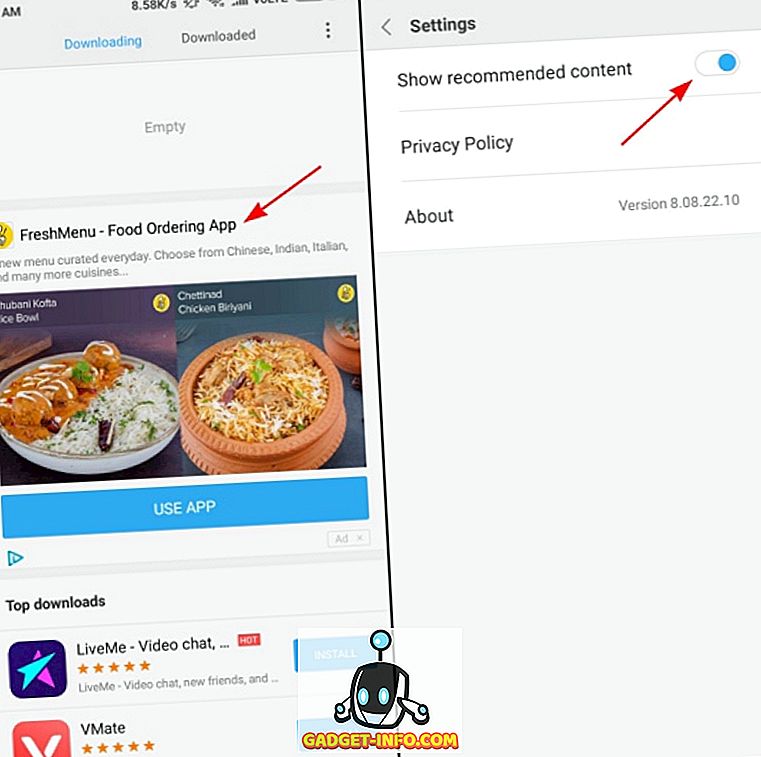
Instalator de aplicații și verificare de securitate
Xiaomi nu a scos nici măcar ecranul de verificare a securității care apare atunci când instalați aplicații dintr-o sursă necunoscută - chiar și aceasta afișează anunțuri uriașe, alături de afișarea aplicației în siguranță sau nu.
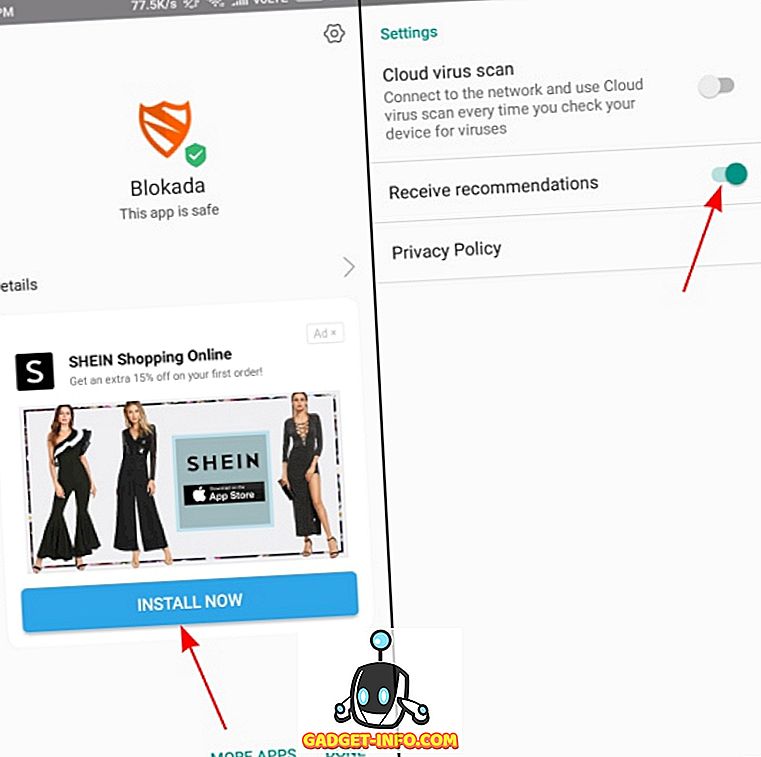
Cu toate acestea, puteți să dezactivați acest anunț, urmând aceeași metodă ca și înainte și accesând meniul de setări (apăsând pictograma din colțul din dreapta sus) și selectând opțiunea "Primește recomandări".
Dezactivați aplicațiile promovate în dosarele ecranului de pornire
Ei bine, destinația de plasare a anunțurilor Xiaomi nu se limitează doar la aplicațiile de sistem și chiar vă arată că ați promovat anunțuri în foldere - ceea ce se întâmplă mereu pe nervii mei. Dacă simțiți același lucru, puteți dezactiva aplicațiile promovate prin simpla atingere a numelui folderului și oprirea opțiunilor "Aplicații promovate" în cadrul aceleiași aplicații.
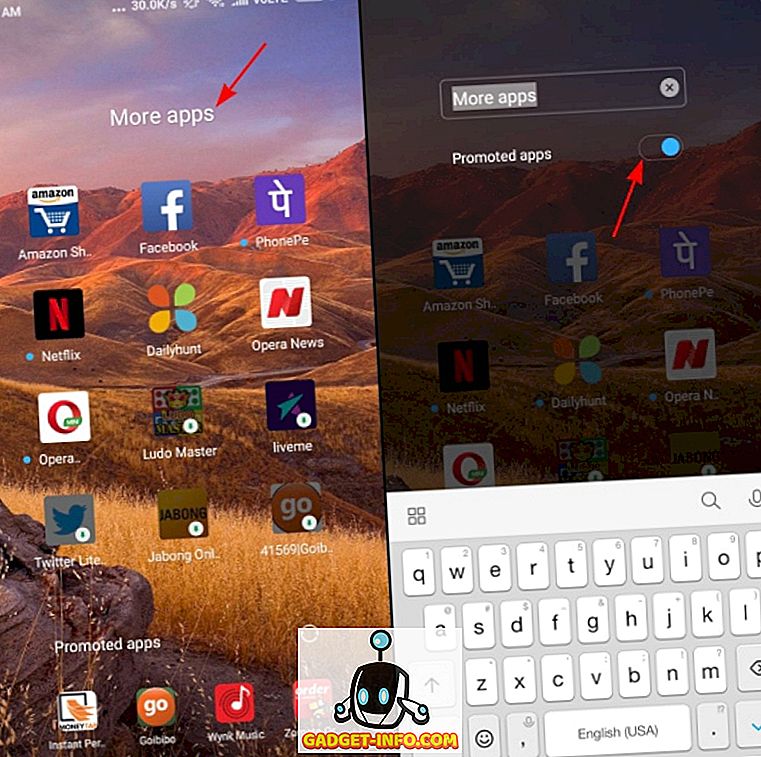
Revocați autorizarea pentru anunțurile de sistem
Felicitări! Ați eliminat o mulțime de anunțuri de la aplicațiile de sistem de pe dispozitiv, însă dacă doriți să eliminați complet anunțurile (chiar și cele care apar în meniul de comenzi rapide sau înainte de aplicații) de la dispozitivul alimentat de MIUI, atunci este posibil să faceți o un truc mic.
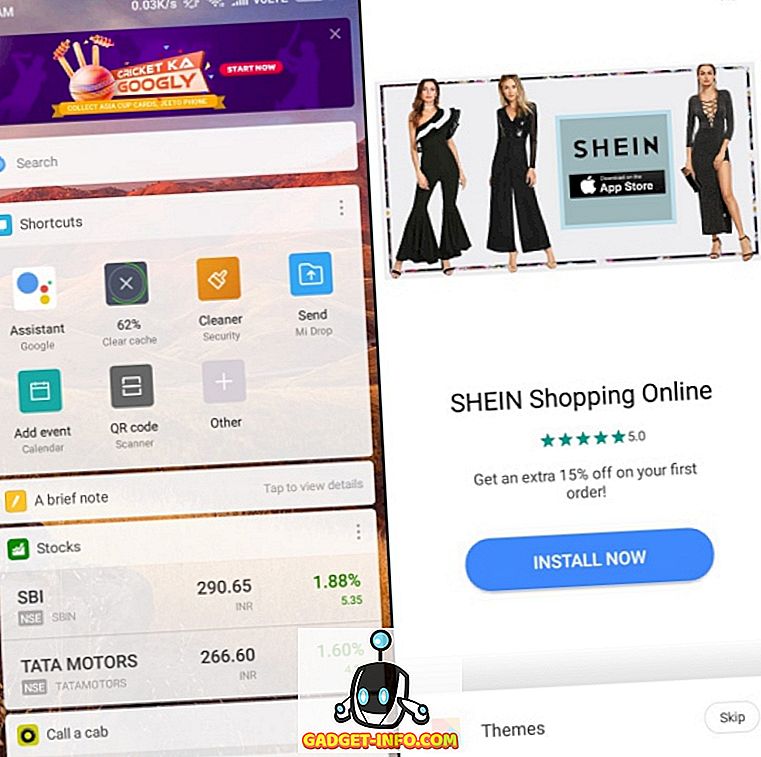
Pentru a dezactiva complet toate anunțurile de sistem de pe dispozitivul Xiaomi, urmați pașii de mai jos:
1. Deschideți Setări și accesați opțiunea "Setări suplimentare> Autorizare și revocare" .
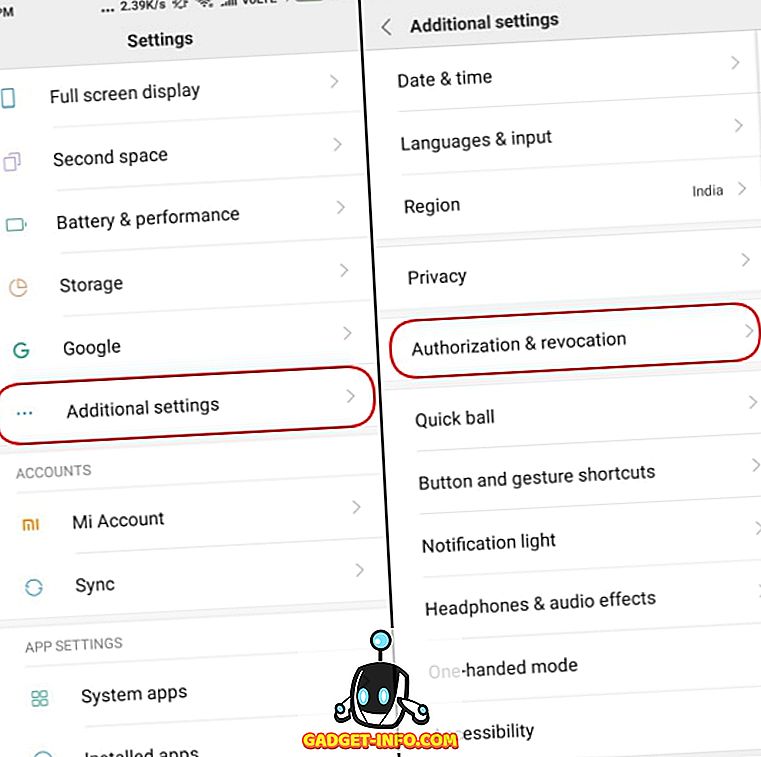
2. Veți vedea aplicația MSA (Anunțuri sistem MIUI) în secțiunea de autorizare acordată. Deci, ați fi înțeles deja că trebuie să o dezactivați și să revocați accesul la aplicația MSA pentru a dezactiva anunțurile.
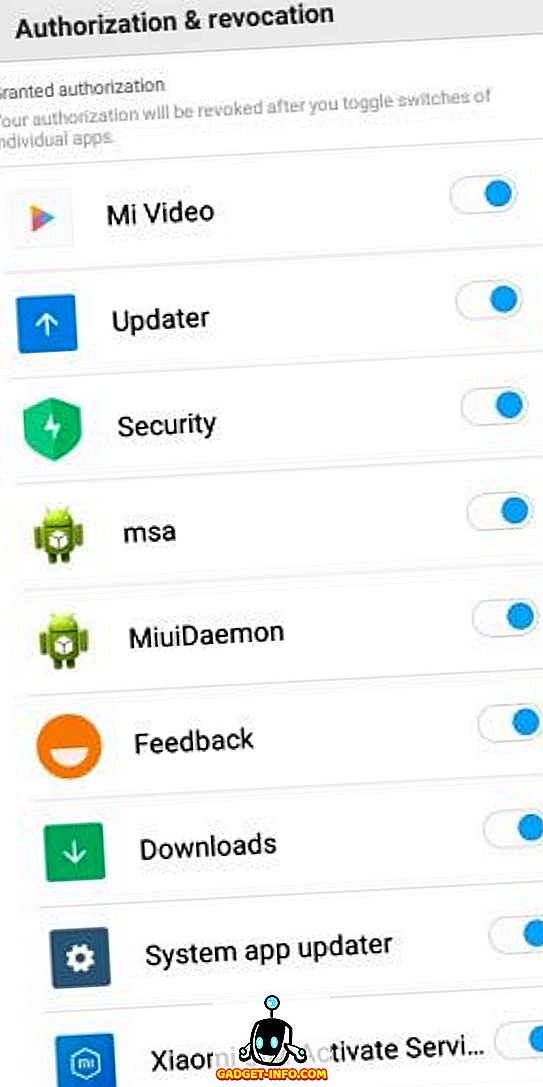
Notă : Trebuie să fiți creat și să vă conectați la contul dvs. Mi pentru a revoca accesul la această aplicație.
3. Veți vedea un pop-up când încercați să îl dezactivați, atingeți opțiunea "Revocați" și nu veți mai vedea anunțuri pe întregul dispozitiv. Este posibil să vedeți o notificare despre toastul "Nu s-ar putea revoca autorizarea", dar nu vă faceți griji, încercați din nou, iar acest lucru ar fi dezactivat de această dată - ceea ce este foarte ciudat, cel puțin.

Dezactivați urmărirea anunțurilor
Acum că ați dezactivat anunțuri pe dispozitivul Xiaomi, ar fi de asemenea o idee minunată să nu lăsați compania să acceseze modelele dvs. de utilizare pentru a determina tipul de anunțuri care ar trebui afișate. Urmați pașii de mai jos pentru a împiedica Xiaomi să difuzeze anunțuri personalizate pe dispozitiv:
1. Deschideți aplicația Setări și navigați la "Setări suplimentare" Confidențialitate " pentru a schimba preferințele anunțurilor.
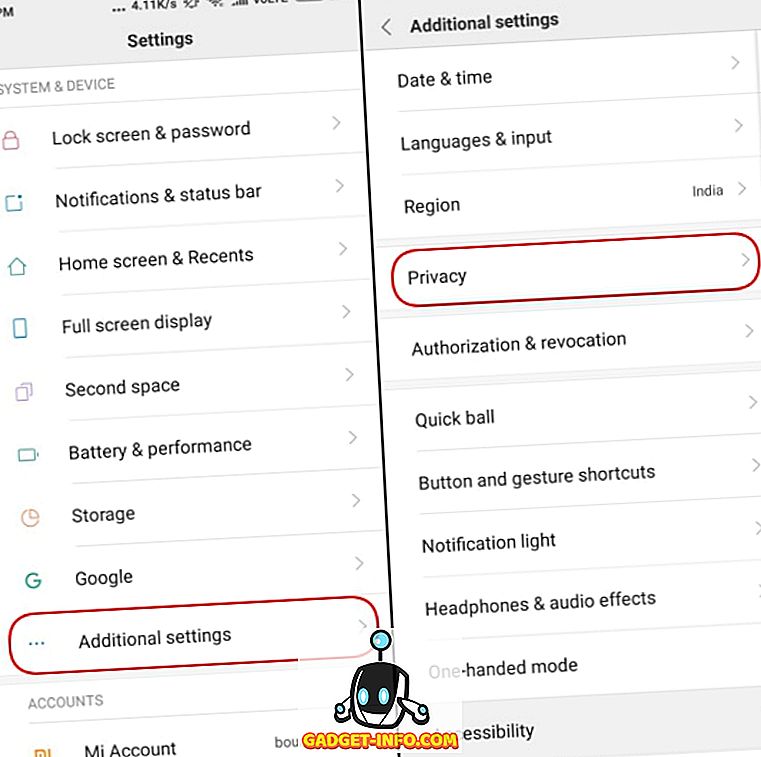
2. În secțiunea Confidențialitate, găsiți meniul "Servicii de publicitate" și comutați opțiunea "Recomandări personalizate pentru anunțuri" din cadrul acesteia. Aceasta înseamnă că anunțurile nu vă vor vedea datele de utilizare și nu vor personaliza anunțurile bazate pe acestea.
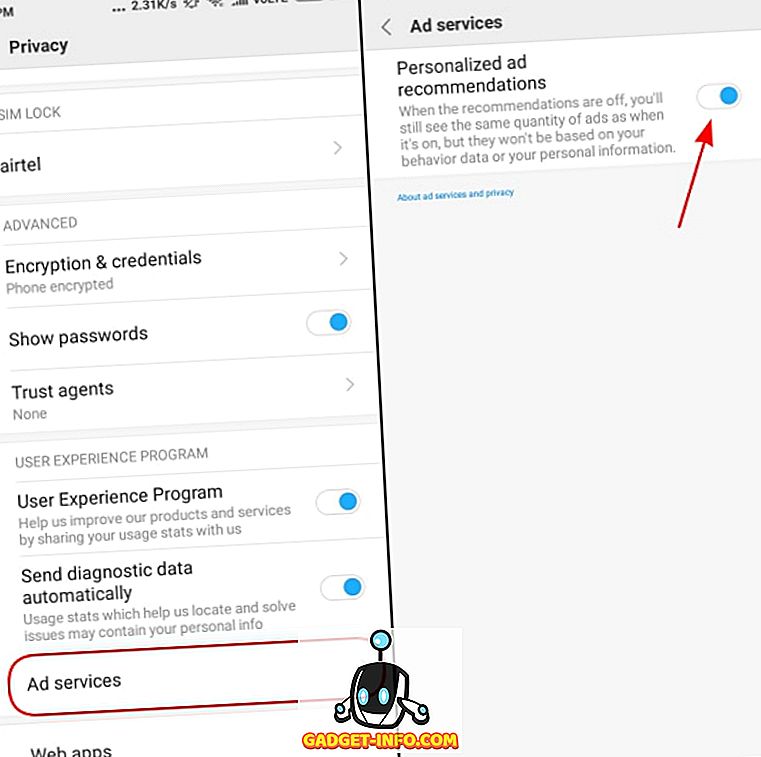
Utilizarea blocatorilor de anunțuri terță parte
În cele din urmă, dacă nu doriți să treceți prin toate aceste cercuri și să vă antrenați, puteți alege să dezactivați anunțurile folosind o aplicație de blocare a anunțurilor terță parte. Avem două sugestii pentru dvs., adică AdGuard și Blokada, care vă vor ajuta să dezactivați anunțurile în întregul sistem - fără a vă înrădăcina dispozitivul.
AdGuard
AdGuard este un serviciu de blocare a reclamei fără rădăcini pentru Android, care ajută la eliminarea anunțurilor (fie text sau anunțuri video) în întregul sistem - în aplicații, browsere și jocuri . Acesta transferă confidențialitatea dispozitivului dvs. înapoi la dvs. prin intermediul filtrării personalizate care vă ține în siguranță de la trackerele online, este actualizat în mod regulat și este, de asemenea, foarte personalizabil.
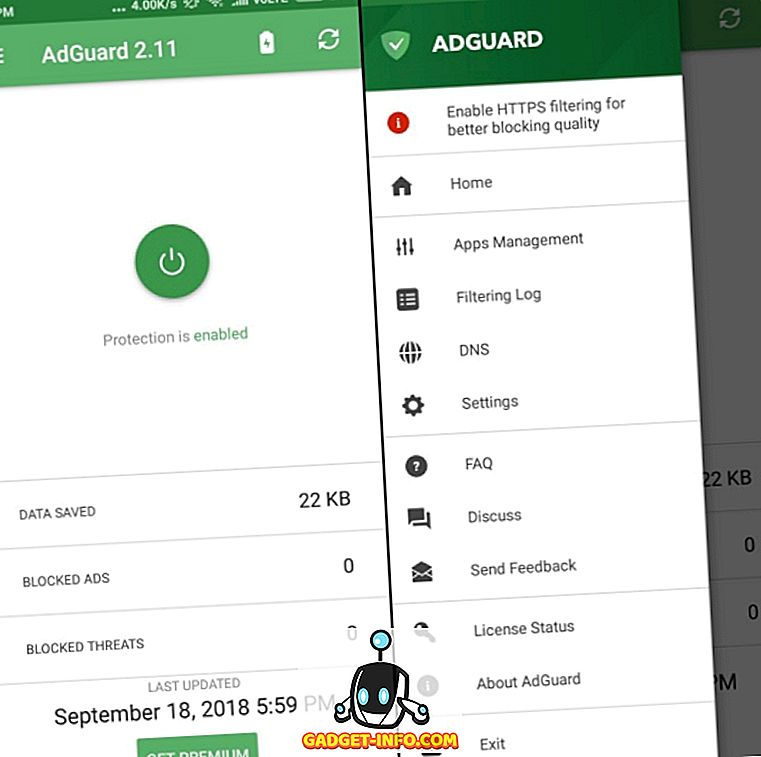
Trebuie să atingeți butonul de alimentare din centru (după cum se vede mai sus) pentru a activa blocarea anunțurilor și pentru a obține anunțuri intruzive pe dispozitivul dvs. Xiaomi. De asemenea, puteți vedea toate jurnalele de filtrare, puteți gestiona ce aplicații ar trebui sau nu ar trebui să afișeze anunțuri și multe altele.
Descărcați AdGuard (abonament gratuit, Premium începe de la Rs 19 + TVA pe lună)
Blokada
De asemenea, puteți să vă îndreptați atenția către Blokada, care este o aplicație gratuită și de tip open-source pentru Android. Aceasta este una dintre cele mai bune aplicații de acolo, deoarece blochează toate anunțurile (împreună cu serviciile de urmărire și de programe malware) din întregul sistem, oferindu-vă o experiență gratuită fără reclame.
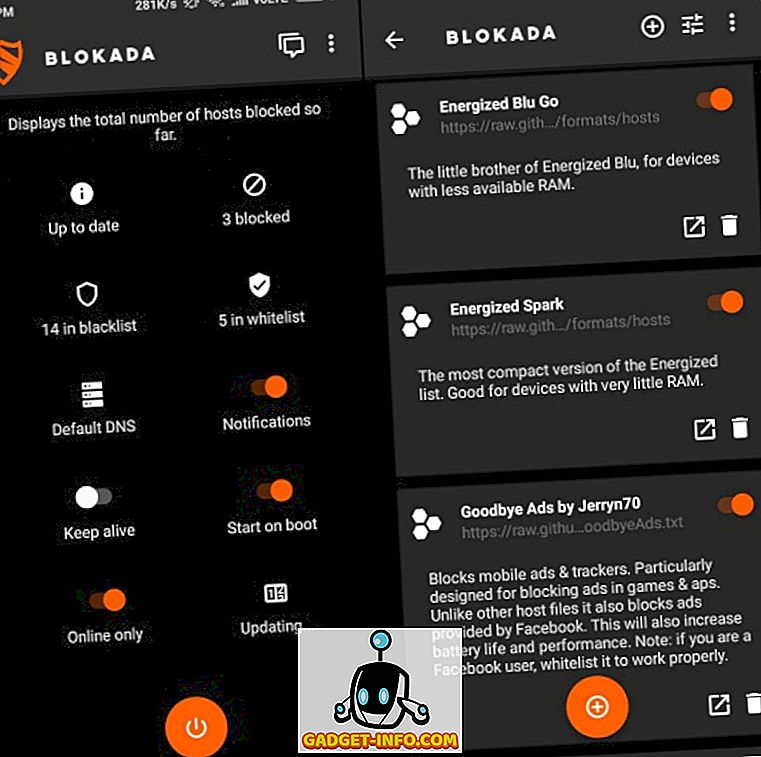
După cum puteți vedea mai sus, Blokada are o interfață curată care vă oferă acces la toate informațiile necesare chiar pe ecranul inițial. Este simplu de utilizat, vă afișează aplicațiile albă sau albă, numărul de anunțuri blocate și conexiunea VPN în avans.
Descărcați Blokada (gratuit)
Utilizați MIUI Ad-Free!
Ei bine, Xiaomi ar fi putut să-și vândă sufletul diavolului pentru a-și comercializa dispozitivele la prețuri scăzute și pentru a le spama cu anunțuri intruzive și enervante la nivelul întregului sistem. Acest lucru nu este ceva cu care așteptăm cu nerăbdare să găsim pe un dispozitiv bugetat, care este deja scazut, de la o companie de miliarde de dolari.
Cu toate acestea, dacă urmați pașii menționați mai sus, veți putea să eliminați anunțurile de pe dispozitivul dvs. Xiaomi și să faceți experiența puțin mai prietenoasă și mai puțin enervantă. Aveți alte sfaturi de blocare a anunțurilor pentru a le distribui? Spuneți-ne în comentariile de mai jos.

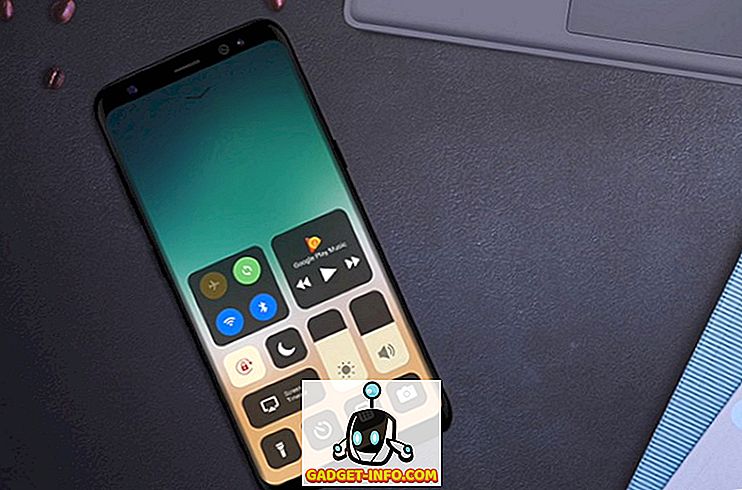





![social media - În interiorul magazinului eCommerce Giant Amazon's Warehouse [Video]](https://gadget-info.com/img/social-media/899/inside-ecommerce-giant-amazon-s-warehouse.jpg)
